 Mal eben.... das MacBook neu installieren...
Mal eben.... das MacBook neu installieren...DAS denkst du dir aber auch so! ;-)
Da muss man erst mal noch die Start-Tastenkombination im Kopf haben, ggf. will das BIOS-Kennwort nicht -
Und wie boote ich eigentlich noch mal vom Stick?
Ab er einmal vom Anfang an....
Wie war das denn noch mal - wie bringt man den Apple zum Booten bzw. zur Neuinstallation?
Apple bietet hier gleich mehrere Wege: Die Installation aus dem Internet, von einem Image von der letzten Installation auf der Platte, die Installation von einem Bootstick, vom Netzwerk, oder aus dem letzten Backup, etc. pp. .
Grundätzlich benötigt man aber dafür erst einmal die Tastenkombination für den Startup.
Hier verzweifelt meist schon der Apple-Neuling an den anderen Tastenbezeichnungen:
Control/CTRL/STRG, ALT und Windows-Taste - und die obskursten Namen wie die "Windows-Perle" hat jeder schon gehört - aber was ist nur die "Wahltaste", oder gar die "Befehlstaste".
Der... WHAT?!
Nähern wir uns also zunächst einmal dem Apple-Sprachjargon...
| Taste | Bezeichnung | ||
|---|---|---|---|
| Befehlstaste | ||
| Wahltaste | ||
| Umschalttaste | ||
Soweit, so gut -
Die Tasten wären nun erst einmal erklärt.
....und welche Taste bzw. Tastenkombination hat beim Einschalten nun welche Funktion?
Aaaaah - Jetzt Jah! :-)
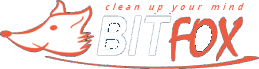














Keine Kommentare:
Kommentar veröffentlichen